요새 집에 전화기도 없는 데 팩스가 있겠어요?! 그런데 꼭 팩스가 필요한 상황이 가끔 생기잖아요. 예전에는 문방구에 100원 200원 주고 팩스 보내고 했었는데 이젠 그것도 안되니 팩스 보낼 일이 생기면 난감하시죠? 하지만 걱정하지 마세요! 우리에겐 만능 폰과 유용한 앱들이 많이니까요! 모바일 팩스 보내는 방법 참고 하셔서 나중에 써먹으세요 :)
1. 모바일 팩스 보내기 (아이폰기준)
(1) App store 에서 팩스 검색하기

이 중에서 아무거나 다운 받으면 되는데 저는 "모바일팩스 i" 다운 받았습니다. 개발자가 "SK Telink" 였거든요. 이것이 브랜드의 힘인가요. 우선 아는 걸 사용하게 됩니다.
(2) 모바일팩스 i 가입하기
다운받으시고 앱에 들어가면 sk브로드밴드 가입하셔야 합니다. 가입동의 하시고 핸드폰 번호 입력하고, 신규 회원의 경우에는 사용하실 팩스 번호 선택해야 해요 팩스를 보내고 받을 때는 번호가 있어야 하니 지정하는 과정입니다. 인증번호로 인증까지 하고 나면 가입완료! 입니다. 어딘가에 새로 가입하기 싫지만 또 가입하는 과정이 아주 간편해서 이정도야.. 하면 고개를 끄덕이게 되죠.

(3) 팩스발송하기
가입하고 나서 첫화면입니다. 아주 직관적이라 설명이 필요하시 않죠?
팩스보내실 곳 번호 입력하고, 문서사진 / 인물배경사진 / 신분증 중 선택한 후 가운데의 "사진/문서 첨부" 누르면 사진도 찍을 수 있습니다. 서류 등 보내셔야 하는 사진을 찍으면 그리고 팩스 발송 하시면 돼요.

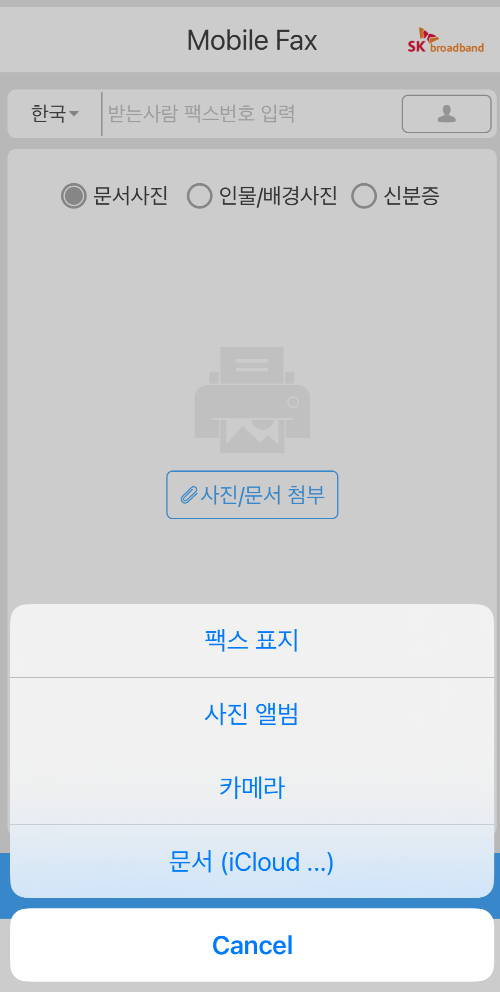
(4) 팩스 발송 및 수신 확인하기
앱의 하단에 "발송내역" 및 "수신내역" 이 있습니다. 클릭해서 들어가면 발송내역 및 성공여부 등 확인 할 수 있습니다.
아주아주 간단하니까 팩스 보낼 일이 생기시면 당황하지 마시고 어플 이용해보세요! 항상 느끼는 것이지만 세상 너무 좋아졌고 개발자님들 너무 감사감사합니당.
'소소한 생활의팁' 카테고리의 다른 글
| 영유아검진 : the건강보험 앱 사용 및 영유아와 보호자 관계 신청 하기, 영유아검진결과 확인하기 (0) | 2023.03.26 |
|---|---|
| 크레마 그랑데 편리하게 사용하기 위한 "설정" 몇가지 팁 (0) | 2023.03.21 |
| 대한항공 마일리지 가족 등록 신청 방법 및 마일리지로 비행기 예약하기 (0) | 2023.03.10 |
| 고양이 문제행동의 원인 및 해결 (3) (0) | 2023.01.24 |
| 고양이 문제행동의 원인 및 해결 (2) (0) | 2023.01.24 |




댓글